Teknik : membuat vignette dengan photoshop
category : photography
Kali ini saya ingin sharing ilmu tentang cara membuat vignette pada foto. Awalnya saya membuat langkah-langkah ini karena teman saya bertanya tentang cara membuat vignette yang rapi dan tidak berantakan dari keempat sisi. Memang ada cara gampang membuat ini dengan menggunakan photoshop lightroom dengan preset yang tersedia, namun jika kalian ingin mencoba untuk membuat sendiri (manual), kalian bisa menggunakan adobe photoshop dengan langkah-langkah sebagai berikut :
Kali ini saya ingin sharing ilmu tentang cara membuat vignette pada foto. Awalnya saya membuat langkah-langkah ini karena teman saya bertanya tentang cara membuat vignette yang rapi dan tidak berantakan dari keempat sisi. Memang ada cara gampang membuat ini dengan menggunakan photoshop lightroom dengan preset yang tersedia, namun jika kalian ingin mencoba untuk membuat sendiri (manual), kalian bisa menggunakan adobe photoshop dengan langkah-langkah sebagai berikut :
1. Buka foto yang akan dipilih.
2. Klik kanan pada layer foto yang akan diplih dan
klik “ duplicate layer ”. dan klik “ok”
4. Setelah klik new layer, akan muncul layer baru dengan nama “layer 1”
5. Pilih option brush dan pilih jenis brush “soft round brush 300 pixels”
6. Ubah size brush hingga 700 px/ lebih
7. Pilih warna hitam
8. Kemudian brush tersebut ke semua bagian foto
9. Kemudian klik “add layer mask”
10. Ubah option warna menjadi warna putih
10. Ubah option warna menjadi warna putih
11. Jika sudah klik di bagian tengah foto, jika
merasa kurang lebar klik terus sampai hasil yang diinginkan




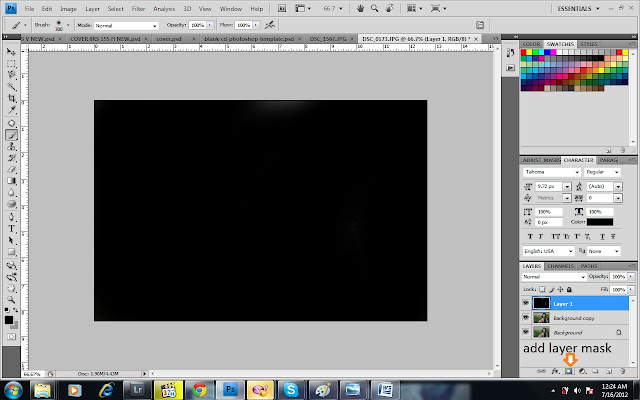



nice info sist
ReplyDeletethank you :)
Deletekeren sis
ReplyDeleteterima kasih :)
Deletewah nanti saya coba2 deh thx pembelajarannya
ReplyDeletesama sama kakak.. sering sering mampir ya..
Deleteada lagi yang lebih mudah sis
ReplyDeleteWah seperti apa pak.. coba sharing pak.
DeleteThis comment has been removed by the author.
ReplyDelete